Autopilot-profielen configureren
Nadat de apparaatgroep is gemaakt, kan een Windows Autopilot-implementatieprofiel worden toegepast op elk apparaat in de groep. Implementatieprofielen bepalen de implementatiemodus en passen de out-of-box (OOBE) aan voor eindgebruikers.
Autopilot-profielen kunnen worden gemaakt via:
Voor Intune beheerde apparaten kunnen profielen voor het vooraf inrichten, zelf-implementeren en co-beheer alleen worden gemaakt en toegewezen in Intune.
Een Autopilot-implementatieprofiel Creatie
Autopilot-implementatieprofielen worden gebruikt om de Autopilot-apparaten te configureren. Per tenant kunnen maximaal 350 profielen worden gemaakt.
Kies in het Microsoft Intune-beheercentrumApparaten>Windows>Windows-inschrijving>Implementatieprofielen>Creatie Profiel>Windows-pc of HoloLens. In dit artikel wordt uitgelegd hoe u Autopilot voor Windows-pc's instelt. Zie Windows Autopilot voor HoloLens 2 voor meer informatie over Autopilot en HoloLens.
Op de pagina Basisbeginselen typt u een naam en optioneel een beschrijving.
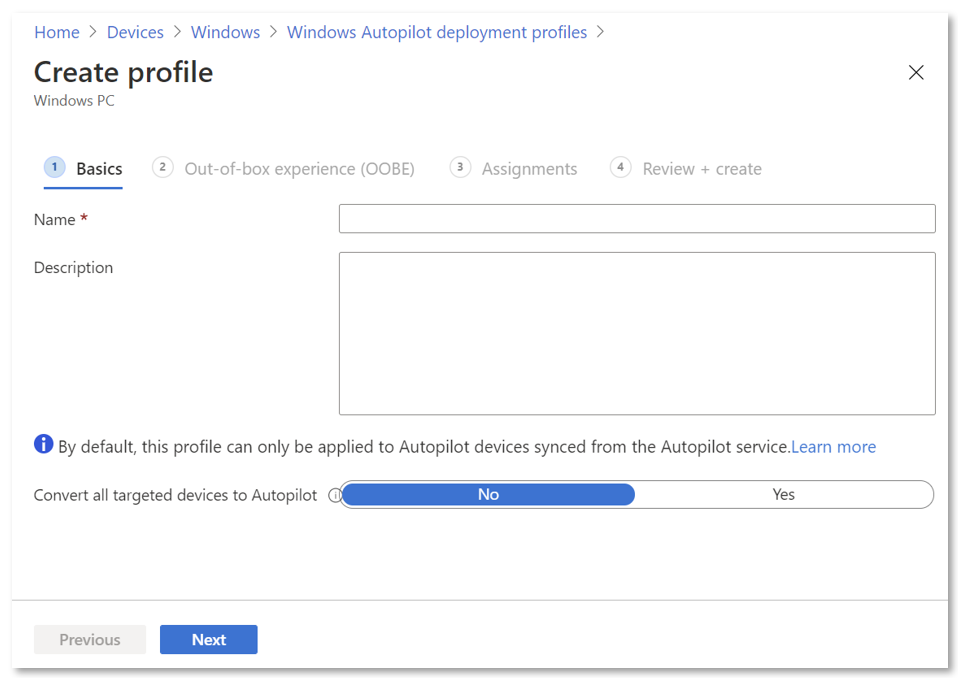
Als alle apparaten in de toegewezen groepen automatisch moeten worden geregistreerd bij Autopilot, stelt u Alle doelapparaten converteren op Autopilot in op Ja. Alle niet-Autopilot-apparaten in bedrijfseigendom in toegewezen groepen worden geregistreerd bij de Autopilot-implementatieservice. Apparaten in persoonlijk eigendom zijn niet geregistreerd bij Autopilot. Het kan 48 uur duren voordat de registratie is verwerkt. Wanneer het apparaat is uitgeschreven en opnieuw wordt ingesteld, wordt het opnieuw geregistreerd door Autopilot. Nadat een apparaat op deze manier is geregistreerd, wordt het apparaat niet verwijderd uit de Autopilot-implementatieservice als u deze instelling uitschakelt of de profieltoewijzing verwijdert. Het apparaat moet in plaats hiervan rechtstreeks worden verwijderd.
Opmerking
Als u de instelling Alle doelapparaten converteren naar Autopilot gebruikt, wordt bestaande Microsoft Entra hybride apparaat in de toegewezen groep(en) niet automatisch geconverteerd naar een Microsoft Entra apparaat. De instelling registreert alleen de apparaten in de toegewezen groep(en) voor de Autopilot-service.
Selecteer Volgende.
Kies op de pagina Out-of-Box Experience (OOBE) voor implementatiemodus een van de volgende twee opties:
Gebruikersgestuurd: apparaten met dit profiel zijn gekoppeld aan de gebruiker die het apparaat inschrijft. Gebruikersreferenties zijn vereist om het apparaat in te schrijven.
Zelf-implementerend: apparaten met dit profiel zijn niet gekoppeld aan de gebruiker die het apparaat inschrijft. Gebruikersreferenties zijn niet vereist om het apparaat in te schrijven. Wanneer aan een apparaat geen gebruiker is gekoppeld, is het nalevingsbeleid op basis van de gebruiker niet van toepassing op het apparaat. Wanneer de zelf-implementerende modus wordt gebruikt, wordt alleen nalevingsbeleid toegepast dat is gericht op het apparaat.
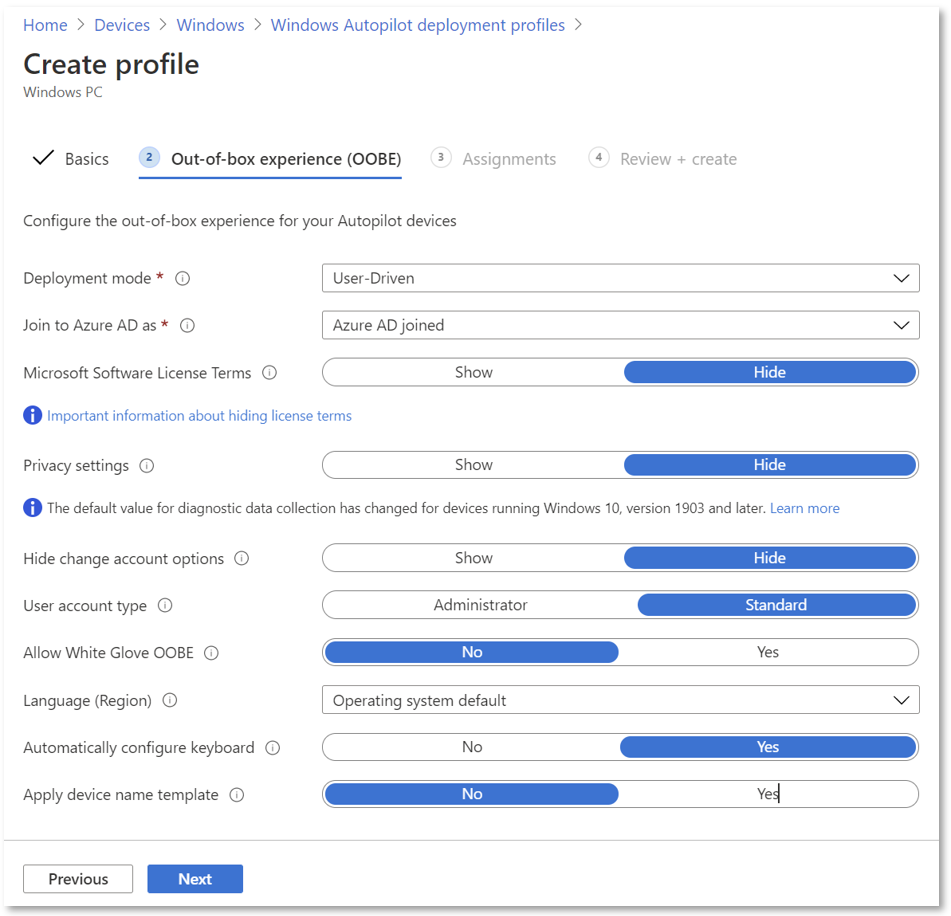
Opmerking
Opties die grijs of gearceerd zijn in de geselecteerde implementatiemodus, worden momenteel niet ondersteund.
Kies in het vak Deelnemen aan Azure AD alsAzure AD toegevoegd.
Configureer de volgende opties:
Licentievoorwaarden voor Microsoft-software: kies of u de gebruiksrechtovereenkomst al dan niet wilt weergeven aan gebruikers.
Privacy-instellingen: kies of u privacyinstellingen wilt weergeven aan gebruikers.
Belangrijk
De standaardwaarde voor de instelling Diagnostische gegevens is ingesteld op Volledig tijdens de out-of-box-ervaring. Zie Diagnostische gegevens van Windows voor meer informatie.
Opties voor het wijzigen van account verbergen: kies Verbergen om te voorkomen dat opties voor het wijzigen van account worden weergegeven op de foutpagina's voor aanmelding en domein van het bedrijf. Voor deze optie moet de huisstijl worden geconfigureerd in Microsoft Entra ID.
Type gebruikersaccount: kies het accounttype van de gebruiker (Administrator of Standard-gebruiker ). De gebruiker die lid wordt van het apparaat, kan een lokale beheerder zijn door deze toe te voegen aan de lokale Beheer groep. De gebruiker wordt niet ingeschakeld als de standaardbeheerder op het apparaat.
Vooraf ingerichte implementatie toestaan (vereisten): kies Ja om ondersteuning voor inrichting vooraf toe te staan.
Opmerking
Wanneer u Vooraf ingerichte implementatie toestaan instelt op Nee, is het nog steeds mogelijk om vijf keer op de Windows-toets te drukken tijdens OOBE om pre-inrichting aan te roepen en verder te gaan met dat pad. Intune dwingt deze instelling echter af en er treedt een fout op met de foutcode 0x80180005.
Taal (regio): kies de taal die u wilt gebruiken voor het apparaat. Deze optie is beschikbaar in alle implementatiemodi.
Toetsenbord automatisch configureren: als een taal (regio) is geselecteerd, kiest u Ja om de toetsenbordselectiepagina over te slaan. Deze optie is beschikbaar in alle implementatiemodi.
Opmerking
Voor taal- en toetsenbordinstellingen is Ethernet-connectiviteit vereist. Wi-Fi-connectiviteit wordt niet ondersteund vanwege de vereiste om een taal, landinstelling en toetsenbord te kiezen om die Wi-Fi-verbinding te maken.
Sjabloon voor apparaatnaam toepassen (vereist Microsoft Entra jointype): kies Ja om een sjabloon te maken die u wilt gebruiken bij het benoemen van een apparaat tijdens de inschrijving. Namen moeten 15 tekens of minder zijn en mogen letters, cijfers en afbreekstreepjes bevatten. Namen mogen niet enkel getallen zijn. Gebruik de macro %SERIAL% om een hardwarespecifiek serienummer toe te voegen. Of gebruik de macro %RAND:x% om een willekeurige tekenreeks met getallen toe te voegen, waarbij x gelijk is aan het aantal op te tellen cijfers. Er kan alleen een voorvoegsel worden opgegeven voor hybride apparaten in een domeindeelnameprofiel.
Selecteer Volgende.
Kies op de pagina Toewijzingende optie Geselecteerde groepen voor Toewijzen aan.
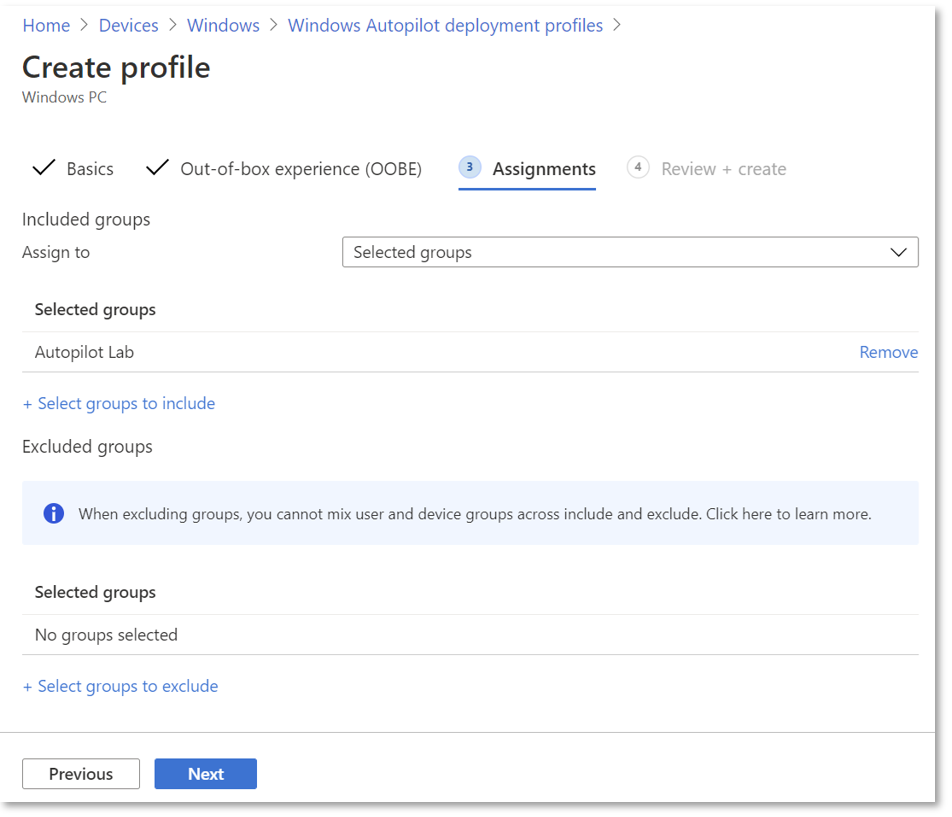
Kies Groepen selecteren om op te nemen en kies de groepen die u wilt opnemen in dit profiel.
Als u groepen wilt uitsluiten, kiest u Groepen selecteren om uit te sluiten en kiest u de groepen die u wilt uitsluiten.
Opmerking
Wanneer de toewijzing Alle apparaten wordt gebruikt, worden uitsluitingen niet ondersteund. Als u probeert groepen uit te sluiten terwijl u zich op alle apparaten richt, kan dit toewijzingsproblemen veroorzaken en moet u mogelijk opnieuw apparaat-hashes uploaden.
Selecteer Volgende.
Kies op de pagina Controleren en CreatieCreatie om het profiel te maken.
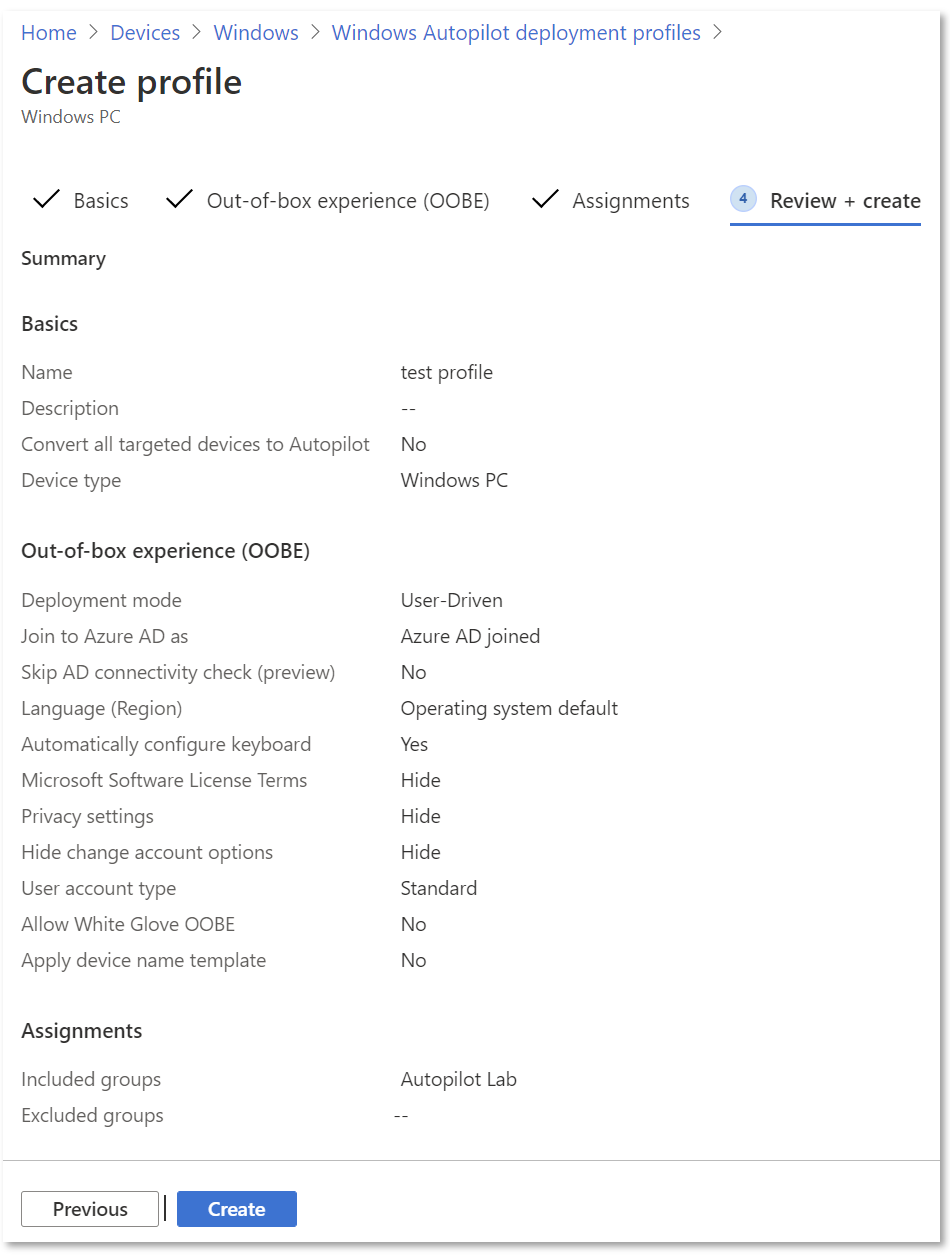
Opmerking
Intune controleert periodiek op nieuwe apparaten in de toegewezen groepen en begint vervolgens met het toewijzen van profielen aan deze apparaten. Vanwege verschillende factoren die betrokken zijn bij het proces van autopilot-profieltoewijzing, kan de geschatte tijd voor de toewijzing per scenario verschillen. Deze factoren kunnen bestaan uit Microsoft Entra ID groepen, lidmaatschapsregels, hash van een apparaat, Intune- en Autopilot-service en internetverbinding. De toewijzingstijd varieert afhankelijk van alle factoren en variabelen die betrokken zijn bij een specifiek scenario.
Voordat u een apparaat implementeert, moet u ervoor zorgen dat dit proces is voltooid. Als u wilt controleren of het proces is voltooid, controleert u onder Apparaten>Windows>Windows-inschrijvingsapparaten> (onder Windows Autopilot Deployment-programma). De profielstatus verandert van Niet toegewezen in Toewijzen en ten slotte in Toegewezen. Zodra toegewezen wordt weergegeven op het apparaat, opent u de eigenschappen van het apparaat door het te selecteren en ervoor te zorgen dat Datum toegewezen wordt ingevuld. Als De toegewezen datum nog niet is ingevuld, wacht u totdat deze wordt ingevuld voordat u het apparaat implementeert.
Een Autopilot-implementatieprofiel bewerken
Nadat het Autopilot-implementatieprofiel is gemaakt, kunnen bepaalde onderdelen van het implementatieprofiel worden bewerkt.
Kies in het Microsoft Intune-beheercentrumde optie Windows>>Windows-inschrijving>Implementatieprofielen.
Selecteer het profiel dat u wilt bewerken.
Selecteer Eigenschappen om de naam of beschrijving van het implementatieprofiel te wijzigen. Selecteer Opslaan nadat u wijzigingen hebt aangebracht.
Selecteer Instellingen om wijzigingen aan te brengen in de OOBE-instellingen. Selecteer Opslaan nadat u wijzigingen hebt aangebracht.
Opmerking
Wijzigingen in het profiel worden toegepast op apparaten die aan dat profiel zijn toegewezen. Het bijgewerkte profiel wordt echter pas toegepast op een apparaat dat al is ingeschreven bij Intune nadat het apparaat opnieuw is ingesteld en opnieuw is ingeschreven.
Als een apparaat is geregistreerd in Autopilot en een profiel niet is toegewezen, ontvangt het het standaard Autopilot-profiel. Als een apparaat niet via Autopilot moet gaan, moet de Autopilot-registratie worden verwijderd.
Waarschuwingen voor niet-toegewezen Windows Autopilot-apparaten
Waarschuwingen geven aan hoeveel Autopilot-programmaapparaten geen Autopilot-implementatieprofielen hebben. Gebruik de informatie in de waarschuwing om profielen te maken en deze toe te wijzen aan de niet-toegewezen apparaten. Wanneer een waarschuwing is geselecteerd, wordt een volledige lijst met Windows Autopilot-apparaten en gedetailleerde informatie over deze apparaten weergegeven.
Als u waarschuwingen wilt zien voor niet-toegewezen apparaten, kiest u in het Microsoft Intune-beheercentrumde optie Apparaten>overzicht>Inschrijvingswaarschuwingen>Niet-toegewezen apparaten.
Autopilot-profielprioriteit
Als een groep is toegewezen aan meerdere Autopilot-profielen, ontvangt het apparaat het oudste gemaakte profiel om het conflict op te lossen. Als er geen ander profiel van toepassing is op het apparaat en er een standaardprofiel is (een Autopilot-profiel dat is toegewezen aan alle apparaten), wordt het standaardprofiel toegepast. Als een apparaat is toegewezen aan een beveiligingsgroep die niet is toegewezen aan het Autopilot-profiel, ontvangt het het standaardprofiel dat is gericht op alle apparaten. Als u wilt zien wanneer een Autopilot-profiel wordt gemaakt:
Meld je aan bij het Microsoft Intune-beheercentrum.
Selecteer apparatenin het linkerdeelvenster in het startscherm.
In apparaten | Overzichtsscherm onder Op platformselecteert u Windows.
In Windows | Scherm Windows-apparatenselecteert u Windows-inschrijving.
Selecteer onder Windows Autopilot Deployment-programma de optie Implementatieprofielen.
Selecteer in het scherm Windows Autopilot-implementatieprofielen onder Naam de naam van het Autopilot-profiel waarin de aanmaakdatum moet worden weergegeven.
Wanneer het scherm Windows Autopilot-implementatieprofiel wordt geopend, wordt de datum waarop het Windows Autopilot-implementatieprofiel is gemaakt weergegeven onder Essentials en naast Gemaakt.
Rapport over Autopilot-implementaties
Details van elk apparaat dat via Windows Autopilot is geïmplementeerd, kunt u bekijken via een rapport. Als u het rapport wilt bekijken, gaat u naar het Microsoft Intune-beheercentrum en kiest u Apparaten>Autopilot-implementaties> bewaken. De gegevens zijn 30 dagen na de implementatie beschikbaar.
Dit rapport is in preview. Alleen nieuwe Intune registratie-gebeurtenissen activeren apparaatimplementatierecords. Implementaties die geen nieuwe Intune inschrijving activeren, worden niet weergegeven in dit rapport. Dit geval omvat elk type opnieuw instellen waarmee de inschrijving en het gebruikersgedeelte van de pre-inrichting van Autopilot behouden blijven.
Zelfstudies voor Autopilot-profiel
De volgende artikelen bevatten zelfstudies over het configureren en toewijzen van een Windows Autopilot-implementatieprofiel voor elk van de Windows Autopilot-scenario's via Intune:
- Gebruikergestuurde Microsoft Entra join: Creatie en wijs gebruikersgestuurde Microsoft Entra join autopilot-profiel toe.
- Door de gebruiker gestuurde Microsoft Entra hybrid join: Creatie en wijs gebruikersgestuurde Microsoft Entra Autopilot-profiel voor hybride deelname toe.
- Microsoft-deelname vooraf inrichten: Creatie en wijs een vooraf ingerichte Microsoft Entra join autopilot-profiel toe.
- Vooraf inrichten Microsoft Entra hybrid join: Creatie en wijs een vooraf ingerichte Microsoft Entra Autopilot-profiel voor hybride join toe.
- Zelf-implementerende modus: Creatie en wijs zelf-implementerend Autopilot-profiel toe.
Verwante artikelen
Feedback
Binnenkort beschikbaar: In de loop van 2024 zullen we GitHub-problemen geleidelijk uitfaseren als het feedbackmechanisme voor inhoud en deze vervangen door een nieuw feedbacksysteem. Zie voor meer informatie: https://aka.ms/ContentUserFeedback.
Feedback verzenden en weergeven voor